Minecraft e Twitch estão entre os videogames sandbox mais populares e plataformas de streaming, respectivamente. No entanto, ao usar o cliente Twitch para instalar o Minecraft, você pode encontrar o erro de instalação do complemento Twitch e o erro de instalação do Minecraft.
Usuários do Minecraft relataram problemas semelhantes na página da comunidade do Reddit também.
Eu estava bem por volta do meio-dia de ontem e agora não consigo atualizar nenhum pacote de mod que estava jogando horas antes e também não consigo baixar nenhum novo.
Este erro pode ocorrer devido a uma falha no cliente Twitch ou configuração incorreta do Twitch para complementos e Minecraft.
Neste artigo, listamos algumas dicas de solução de problemas para ajudá-lo a corrigir o erro de instalação do Minecraft no Windows.
Como consertar o Twitch sem instalar o Minecraft?
1. Aumente a alocação de memória
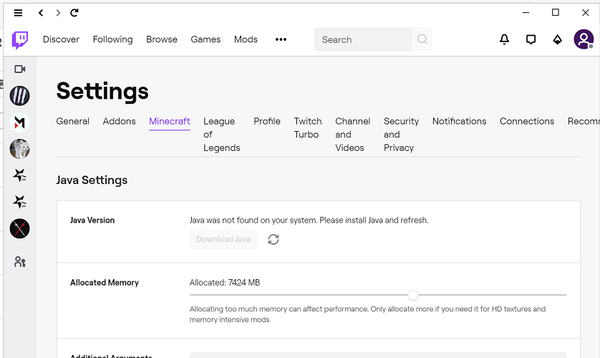
- Inicie o cliente Twitch.
- Vamos para Arquivo> Configurações e aberto Minecraft.
- Vamos para Configurações Java> Alocação máxima de memória.
- Defina para 7500 MB e clique Está bem para salvar as mudanças.
- Em seguida, vá para Arquivo> Configurações novamente e abra Addons.
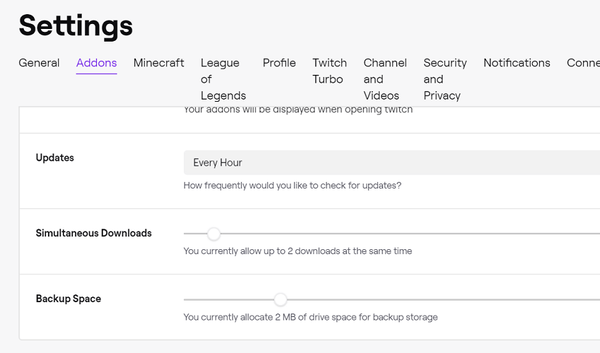
- Para Espaço de Backup, definir para 10 MB.
- Salve as alterações e reinicie o cliente Twitch.
O erro de instalação do complemento pode ocorrer se o cliente Twitch estiver configurado incorretamente. Vários usuários relataram que alterar o tamanho da alocação de memória e as configurações de backup do complemento os ajudaram a resolver o problema.
Se o problema persistir, tente alterar o método do iniciador no Twitch.
- Inicie o cliente Twitch.
- Vamos para Arquivo> Configurações.
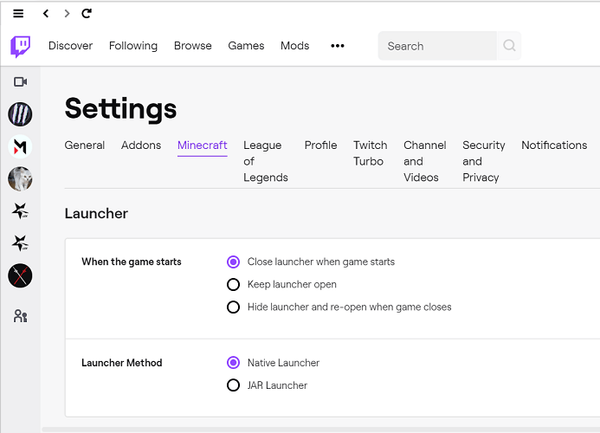
- Abra o Minecraft aba.
- Alterar o método do iniciador de JAR para Nativo.
Quer começar a transmitir para o Twitch? Confira o melhor software de transmissão ao vivo para Twitch!
2. Desinstale e altere o caminho do arquivo Twitch
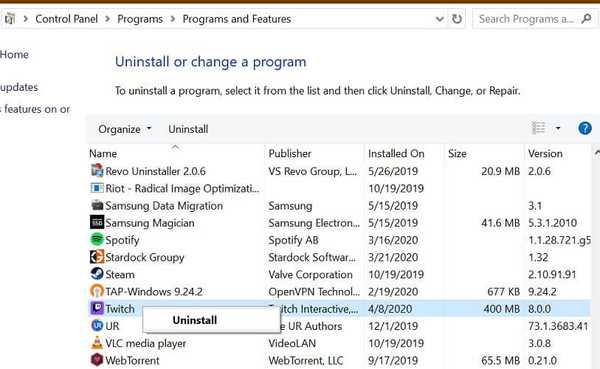
- Baixe o instalador do Twitch do site oficial.
- pressione Tecla Windows + R.
- Typ appwiz.cpl e clique Está bem para abrir o painel de controle.
- Selecione Contração muscular dos aplicativos instalados.
- Clique em Desinstalar e confirme clicando em sim.
2.1 Reinstale o cliente Twitch
- Clique com o botão direito no instalador Twitch e selecione Executar como administrador.
- Siga as instruções na tela para instalar o software.
- Uma vez instalado, precisamos mudar o caminho do arquivo.
2.2 Alterar o caminho do arquivo Twitch
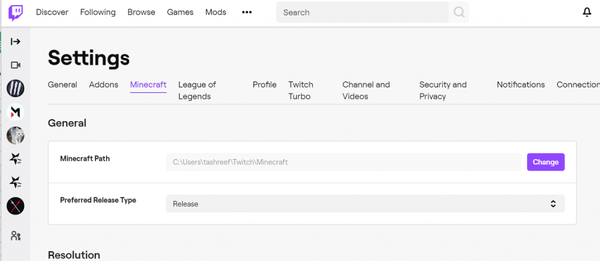
- Lançamento Contração muscular.
- Clique Arquivo e selecione Configurações.
- Abra o Minecraft aba.
- Clique no mudança botão.
- Navegue até o caminho de instalação do Twitch e selecione o Contração muscular pasta.
- Clique em Selecione a pasta.
- Agora abra a guia Mods e instale o Minecraft.
O erro do complemento Twitch e o erro de instalação do Minecraft podem ser resolvidos aumentando a alocação de memória para o Minecraft e o complemento. No entanto, se o problema persistir, tente reinstalar o cliente Twitch e alterar o caminho do arquivo.
FAQ: Saiba mais sobre a instalação do Twitch Minecraft
- Onde o Twitch Minecraft está instalado?
Para acessar o Minecraft no Twitch, abra o Twitch e clique na guia Mods. Clique em Minecraft. Em seguida, clique com o botão direito no seu perfil do Minecraft e selecione Abrir pasta para acessar o caminho de instalação do Minecraft no Twitch.
- Como faço o download do Twitch?
Se você quiser aproveitar os benefícios de ter o Twitch, basta seguir este artigo sobre como instalar o Twitch facilmente.
- Como funciona a sincronização do twitch addon?
O recurso de sincronização permite que você sincronize os dados de seus addons em vários PCs, desde que a mesma conta seja usada. Uma variante muito mais fácil seria simplesmente usar o cliente da Web Twitch em um navegador confiável.
- Minecraft
- Erros Twitch
 Friendoffriends
Friendoffriends


